Добрый день. Магазин работает с оборудованием, подключенным к УТ (релиз 11.3.4.21), в том числе сканер штрихкода. По всем позициям загружены штрихкоды, в списках «штрихкоды номенклатуры» по всем позициям номенклатуры они отражаются. Но несмотря на наличие на остатках товара на складе в учете при проведении инвентаризации посредством сканирования, по одной позиции ном-ры шрихкоды не видятся. Пр-ма пишет «один из 0 штук в наличии». На дату инвентаризации есть 18штук, что подтверждается отчетами по остаткам и по движению. Также при печати ценников (этикеток) по данной позиции (по характеристикам) они не печатаются. Подскажите, пожалуйста. В чем может быть причина?
Оцените, пожалуйста, данный вопрос:


 (1 оценок, среднее: 4,00 из 5)
(1 оценок, среднее: 4,00 из 5)
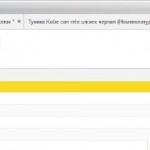
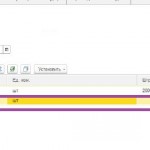


Роман Мартыненко Profbuh8.ru
Посмотрите, штрихкод (который не определяется) привязан к конкретной характеристики или для номенклатуры в целом. И уточните, применяются ли упаковки для номенклатуры.